电脑微信如何截图快捷键
更新时间:2024-01-14 09:54:49作者:yang
在现代社交和沟通中,微信已经成为了人们不可或缺的一部分,而对于使用微信电脑版的用户来说,截图功能更是不可或缺的工具之一。在微信电脑版中,截图功能可以帮助我们快速捕捉并分享重要信息,无论是聊天记录、新闻资讯还是其他有趣的内容。为了更高效地使用微信电脑版的截图功能,掌握一些快捷键是非常必要的。微信电脑版的截图快捷键有哪些呢?下面将为大家详细介绍。
方法如下:
1.首先在电脑桌面上找到安装好的微信的图标。
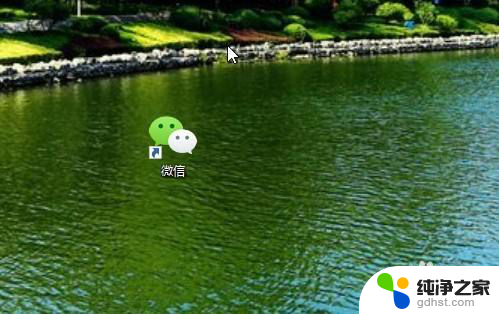
2.然后再打开到微信软件主界面,点击左下角的主菜单按钮。
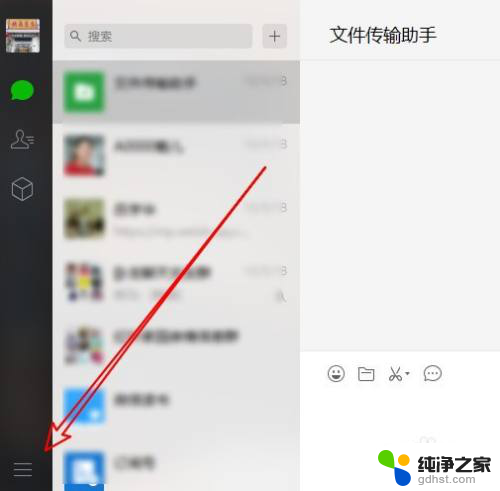
3.在弹出的菜单中点击设置的菜单项。
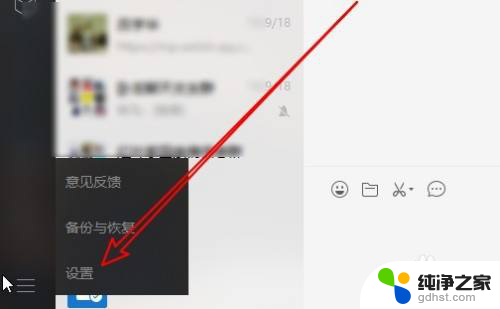
4.接下来在打开的设置窗口,点击快捷按键的菜单。
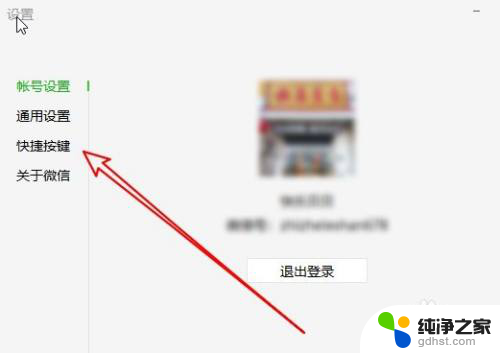
5.在右侧窗口找到截取屏幕的设置项。
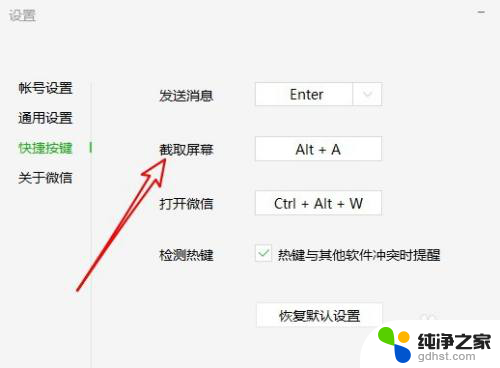
6.然后按下键盘上的截屏快捷组合键。
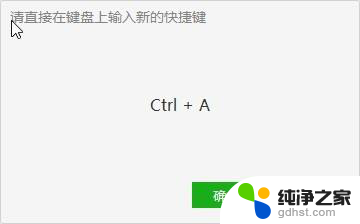
7.这样我们就已经设置好微信电脑版的截屏快捷键了。
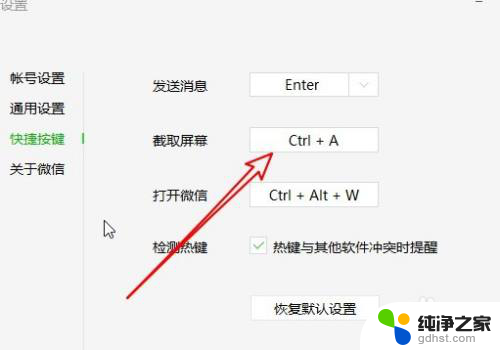
以上是关于电脑微信如何使用截图快捷键的全部内容,如果你遇到相同问题,可以参考本文中介绍的步骤进行修复,希望这对大家有所帮助。
- 上一篇: 笔记本连不上无线网怎么设置
- 下一篇: wps显示或隐藏页面空白区域
电脑微信如何截图快捷键相关教程
-
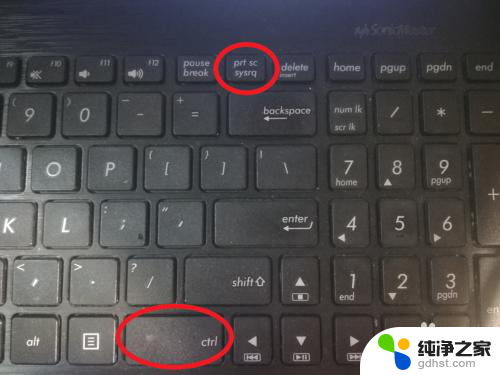 手提电脑如何截图快捷键
手提电脑如何截图快捷键2024-04-14
-
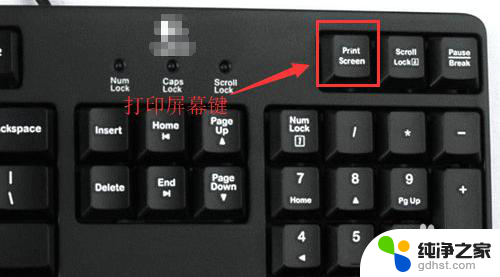 电脑截图全屏怎么截图快捷键
电脑截图全屏怎么截图快捷键2023-11-27
-
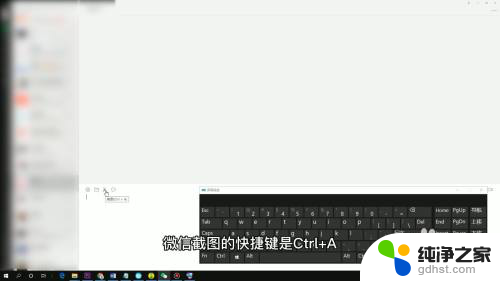 笔记本微信截图快捷键ctrl加什么
笔记本微信截图快捷键ctrl加什么2024-03-21
-
 微信截屏如何截长图
微信截屏如何截长图2023-12-21
电脑教程推荐
- 1 电容麦连接声卡没声音
- 2 word文档中的回车键箭头怎么消除
- 3 如何让电脑玩游戏不卡
- 4 excel筛选不能用怎么办
- 5 文件怎么批量修改后缀
- 6 复印机怎么扫描到电脑上
- 7 微信视频怎么没有声音了
- 8 插入u盘在电脑上怎么打开
- 9 文档怎么解除只读模式
- 10 微信登录不了是什么原因